Nov 18, 2025• 經過驗證的解決方案
在匯出影片過程中,您可能偶爾會遇到「位元速率」這個術語。您可能對這個術語不太瞭解。您可能會問,位元速率和我的影片品質有關係嗎?別擔心。實際上,有很多讀者與您一樣感到疑惑。
我們將在本文向您詳細介紹影片位元速率相關內容,讓您充分瞭解影片位元速率以及影片位元速率與影片品質之間的關係。最後,我們提供您有關如何修改影片位元速率的額外獎勵。本文分為以下幾個部分!
- 第 1 部分:什麼是影片位元速率
- 第 2 部分:影片位元速率對影片品質產生什麼影響?
- 第 3 部分:什麼是影片位元速率計算器?
- 第 4 部分:YouTube 影片/OBS/串流媒體/Twitch 的最佳影片位元速率設定
- 第 5 部分:如何使用 Filmora 對影片位元速率進行修改
什麼是影片位元速率?
位元速率是指每秒的位元數。位元速率的符號為位元/秒。位元速率通常決定影片及音訊檔案的大小和品質:位元速率越高,品質就越高,檔案也就越大,計算公式為檔案大小 = 位元速率(每秒千位元數)x 影片持續時間。多數情況下,每秒一位元組就是 8 位元/秒。
影片位元速率對影片品質產生什麼影響?
影片位元速率影響影片品質的方式有幾種。第一,影片位元速率是決定任何影片檔案大小的關鍵指標。第二,影片位元速率越高,影片品質就越高,反之亦然。但是,如果位元速率過高則會造成頻寬的浪費。
影片位元速率越高,影片品質就會越高嗎?
通常來說,對相同解析度的影片而言,較高的影片位元速率可以輸出高品質的影片畫面。由於需要處理的數據量增加,在解析度增加的情況下,位元速率也會增加。
基於上述原因,較高的位元速率可確保出色的畫面品質,但同時也會對您的裝置硬體產生很大影響,造成裝置延遲。
什麼是影片位元速率計算器?
按照定義,位元是電腦最小的數據單位。位元速率是指傳輸匯出檔案的速率(每秒)。所以,影片位元速率計算器是一種軟體,用於確定影片裁剪器在指定時間內處理的數據量。
您想知道適合 DVD-R 等指定儲存媒介的影片位元速率是多大嗎?下面,我們就來一起看看在影片編碼過程中,幾種最好用的影片位元速率計算器。
如何為您的 YouTube 影片設定最佳的影片位元速率?
根據 YouTube 的官方指導檔案,推薦的影片位元速率有兩種標準:SDR 上傳和 HDR 上傳
1.SDR 上傳
| 類型 | 影片位元速率:標準幀率 | 影片位元速率:高幀率 |
|---|---|---|
| 2160p | 35-45 Mbps | 53-68 Mbps |
| 1440p | 16 Mbps | 24 Mbps |
| 1080p | 8 Mbps | 12 Mbps |
| 720p | 5 Mbps | 7.5 Mbps |
| 480p | 2.5 Mbps | 4 Mbps |
| 360p | 1 Mbps | 1.5 Mbps |
2.HDR 上傳
| 類型 | 影片位元速率:標準幀率 | 影片位元速率:高幀率 |
|---|---|---|
| 2160p | 44-56 Mbps | 66-85 Mbps |
| 1440p | 20 Mbps | 30 Mbps |
| 1080p | 10 Mbps | 15 Mbps |
| 720p | 6.5 Mbps | 9.5 Mbps |
| 480p | 不可用 | 不可用 |
適合串流媒體的影片位元速率是多少?
為了確保影片串流播放穩定,影片解析度必須有與之相匹配的影片位元速率。適合 YouTube、Facebook 或任何其他頻道串流播放的影片位元速率為:
- 對於標準解析度的全高畫質影片,影片位元速率設定為 3,500-5,000 kbps。
- 對於標準解析度的普通高畫質影片,影片位元速率設定為 2,500-4,000 kbps。
- 對於高解析度的全高畫質影片,影片位元速率設定為 4,500-6,000 kbps。
- 對於高解析度的普通高畫質影片,影片位元速率設定為 3,500-5,000 kbps。
對於 OBS(開源影片錄製軟體)多少影片位元速率才合適?
OBS 是免費軟體,使用本軟體,影片製作者可以在直播的同時,採集和錄製影片。影片觀眾通常根據其自身裝置的相容性及數據成本選擇對應的影片解析度。
您可參照下面的 OBS 影片位元速率備忘表,設定影片解析度。
| 品質 | 解析度 | 影片位元速率 |
|---|---|---|
| 低解析度 | 480 X 270 | 400kbps |
| 中等解析度 | 640 X 360 | 800 - 1200kbps |
| 高解析度 | 960 X 540/854 X 480 | 1200 - 1500kbps |
| 高畫質 | 1280 x 720 | 1500 - 4000kbps |
| HD1080 | 1920 x 1080 | 4000 - 8000kbps |
| 4K | 3840 X 2160 | 8000- 14000kbps |
適合 Twitch 的影片位元速率是多少?
Twitch 每天要播放數以千計的影片。為確保觀眾擁有良好的觀看體驗,Twitch 平台影片統一採用標準位元速率播放。
您如果要在 Twitch 播放影片,最合適的影片位元速率為 450-6000kbps。
如何使用 Filmora 對影片位元速率進行修改
如果您需要修改影片檔案位元速率,建議您使用 Wondershare Filmora 修改。本軟體支援多種媒體格式,介面設計較為人性化,讓您輕鬆高效搞定媒體檔案的位元速率修改。
我們將在此處為您詳細介紹如何修改影片檔案的位元速率。按照以下說明,您也可以輕鬆修改影片檔案位元速率。
1匯入影片檔案
安裝並執行影片編輯器。然後點擊「匯入」按鈕,在電腦上找到您要修改影片位元速率的檔案,點擊「開啟」。您還可以直接從 Windows 資源管理器視窗將檔案拖放到影片編輯器之中。
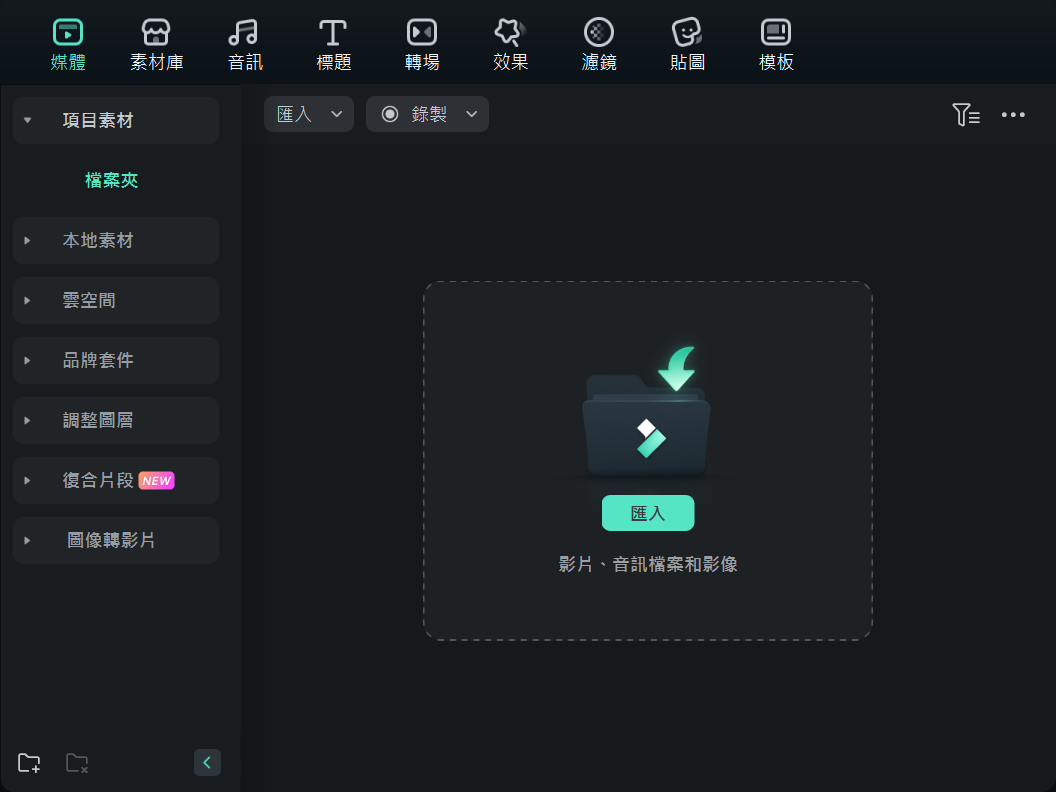
2選擇影片檔案
然後,將您選擇好的影片或音訊檔案拖放到影片或音訊時間線。點擊匯出,然後選擇所需的影片或音訊格式。如果您想在 iPhone、iPad、Zune 等行動裝置播放製作完成的檔案,請點擊裝置選項,並在預設清單中找到合適的裝置。

3修改影片或音訊檔案的位元速率
然後,點擊設定。在開啟的視窗中,您可以修改音訊參數(如編碼器、取樣率、頻道和位元速率等)和影片參數(如編碼器、幀率、解析度和位元速率等)。如需對位元速率進行修改,只需從位元速率清單中選擇所需的值。
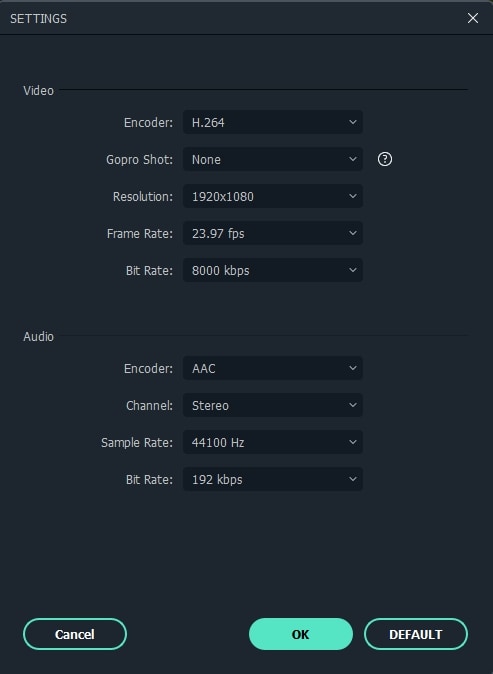
建議:如果您需要縮小檔案的大小,您可選擇降低位元速率。但您要注意,位元速率降低的同時,檔案品質也會隨之下降。因此,您需要在檔案大小和品質之間找到一個平衡點。
有關上述資訊的進一步詳細資訊,請參閱我們有關如何縮小影片檔案大小的指南。
4開始匯出您的新檔案
在啟動匯出過程之前,需指定儲存新檔案的資料夾。然後點擊匯出按鈕,影片編輯器即可開始處理檔案。當您的轉換過程完成後,點擊找到目標檔案按鈕,即可開啟包含現有檔案的指定資料夾。
然後,您可將檔案傳輸到可攜式裝置,即可隨時隨地觀看或收聽最愛的影片或音樂了!
除了修改影片位元速率功能外,Filmora 同時還具有許多其他高級功能,可以幫助您製作出心儀的影片。讓我們一起快速瀏覽。
- 即時模式:本功能僅適用於 Win 使用者。使用上述功能,您只需將媒體檔案匯入 Filmora, Filmora 即可為您完成剩餘的工作,一部最愛的影片就製作完成了。
- 加減速:想讓某一刻的時間過得更慢些嗎?加減速功能就能幫您實現這一點,可讓您對影片片段的播放速度任意進行加速或減速調整。
- New Blue FX & BorisFX:使用與好萊塢電影相同的出色特效,使您的影片更出眾。
- 庫存媒體:您再也不需開啟新的瀏覽器視窗,去搜尋圖像/影片資源了。Filmora 具有內建的庫存媒體,透過軟體本身就能完成上述工作。
想從影片中擷取高清畫面截圖?本指南教你如何一鍵提取高質量影格,讓你輕鬆保存影片精華畫面,無需繁瑣操作!
by Arvin Alejandro Oct 24, 2025 11:16 AM
用最好的 FLAC 播放器在 Android 裝置上播放 FLAC 音檔檔案
by Arvin Alejandro Oct 24, 2025 11:18 AM
使用 Filmora 將照片轉換成精彩影片,操作簡單,適合初學者創作吸睛內容,學會如何把圖片變成影片,打造屬於你的視覺故事!
by Arvin Alejandro Oct 24, 2025 11:18 AM




Arvin Alejandro
staff Editor
一般評價4.5(105已參與)